
苹果手机听筒模式没声音 iPhone听筒静音了怎么恢复声音
发布时间:2023-12-25 10:33:26 来源:三公子游戏网
在当今社交媒体和通讯领域的快速发展中,苹果手机已成为我们生活中不可或缺的一部分,有时我们可能会遇到一些问题,例如苹果手机的听筒模式出现没有声音的情况,或是iPhone的听筒静音了无法恢复声音。这些问题可能会给我们的日常使用带来困扰,因此了解如何解决这些问题是非常重要的。在本文中我们将探讨苹果手机听筒模式没声音的原因以及如何恢复声音,帮助读者解决类似问题。无论是经验丰富的苹果手机用户还是初次使用的新手,都会从中受益。
iPhone听筒静音了怎么恢复声音
具体步骤:
1.苹果手机听筒没有声音,很可能是因为连接到了我们的蓝牙耳机。声音从耳机传出来,所以手机听筒没有声音。在苹果手机界面,点击设置的选项进入。
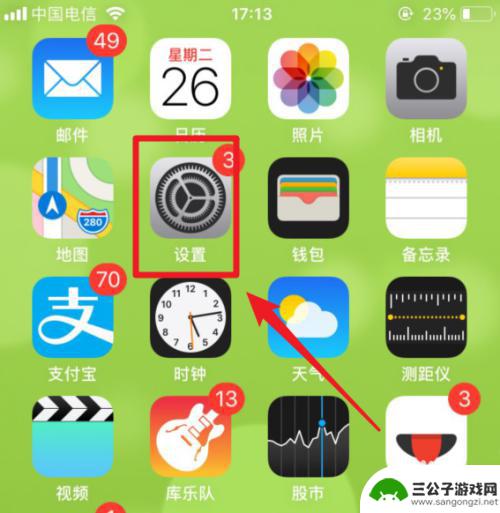
2.进入手机设置列表后,我们点击蓝牙的选项进入。
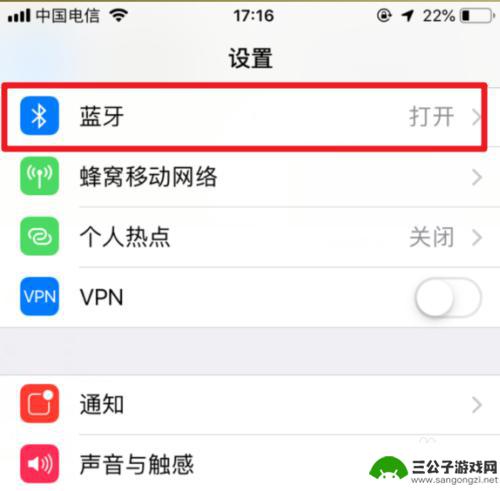
3.进入后,可以看到手机是否有已连接的蓝牙设备。这时可以将蓝牙开关关闭,即可恢复听筒声音。
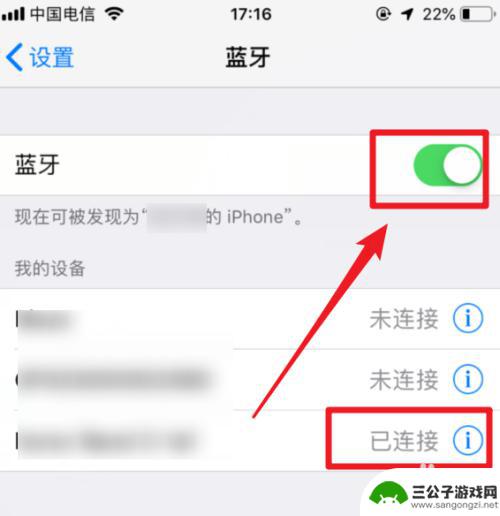
4.还有一种情况可能是系统的问题,这时我们长按苹果手机的电源键。

5.长按以后,我们滑动手机将苹果手机关机,然后重新开机再进行尝试。
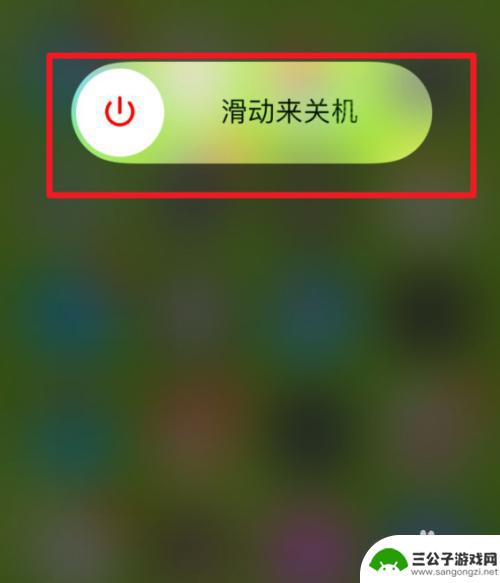
6.如果通过以上方法都解决不了,也可以在设置中将苹果手机设置中。选择通用的选项,然后进入还原的选项。然后选择还原网络设置或者还原所有设置的选项后,再进行尝试。
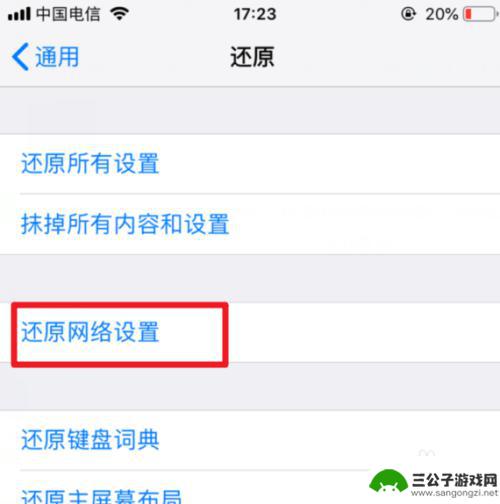
以上就是苹果手机听筒模式没声音的全部内容,如果遇到这种情况,你可以根据以上步骤解决,非常简单快速。
热门游戏
-
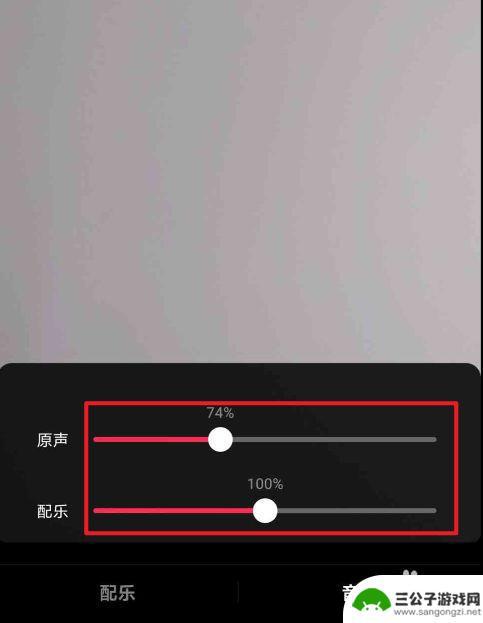
抖音扬声器没声音听筒有声音(抖音扬声器没声音听筒有声音怎么办)
本篇文章给大家谈谈抖音扬声器没声音听筒有声音,以及抖音扬声器没声音听筒有声音怎么办的知识点,希望对各位有所帮助,不要忘了收藏本站喔。1oppo手机为什么看抖音没有声音来电话有声音?...
2023-11-25
-

苹果手机微信听筒声音小 苹果手机微信听筒模式没有声音怎么办
苹果手机微信是我们日常生活中常用的通讯工具,但有时候我们可能会遇到听筒声音小或者听筒模式没有声音的问题,这种情况可能会让我们无法正常通话或者收听语音消息,给我们的日常沟通带来困...
2024-04-07
-

苹果手机听筒和扬声器一起响 苹果手机听筒没声音但是扬声器有声音怎么办
最近有不少苹果手机用户反映出现了一个奇怪的问题:手机听筒和扬声器同时响,而且听筒没有声音,只有扬声器有声音,这种情况让很多用户感到困惑和不知所措。苹果手机一直以来都以其出色的音...
2024-05-01
-

手机听筒进水声音小怎么办 手机听筒进水了没声音怎么办
对于手机听筒进水声音小或者没有声音的问题,很多人可能会感到困惑,毕竟手机是我们日常生活中不可或缺的通讯工具,如果听筒出现问题,将会严重影响我们的正常通话和沟通。手机听筒进水后出...
2024-01-09
-

苹果手机外放没声音听筒有声音 苹果手机听筒无声音扬声器有声
苹果手机是目前市场上最受欢迎的智能手机之一,但有时候用户可能会遇到一些音频问题,有的时候苹果手机外放时却没有声音,而听筒却可以正常发声;或者听筒没有声音,但是扬声器却可以正常工...
2024-05-08
-

手机听筒没声音怎么设置方法 手机免提没有声音但听筒有声音怎么办
随着科技的不断进步,手机已经成为我们日常生活中不可或缺的工具,有时候我们可能会遇到一些问题,比如手机听筒没有声音或者免提没有声音。这种情况下,我们可能会感到困惑和不知所措。究竟...
2023-12-11
-

iphone无广告游戏 如何在苹果设备上去除游戏内广告
iPhone已经成为了人们生活中不可或缺的一部分,而游戏更是iPhone用户们的最爱,让人们感到困扰的是,在游戏中频繁出现的广告。这些广告不仅破坏了游戏的体验,还占用了用户宝贵...
2025-02-22
-

手机图片怎么整体缩小尺寸 如何在手机上整体缩小照片
如今手机拍照已经成为我们日常生活中不可或缺的一部分,但有时候我们拍摄的照片尺寸过大,导致占用过多存储空间,甚至传输和分享起来也不方便,那么如何在手机上整体缩小照片尺寸呢?通过简...
2025-02-22














